安装操作系统和驱动程序.
怎么安装显卡驱动程序
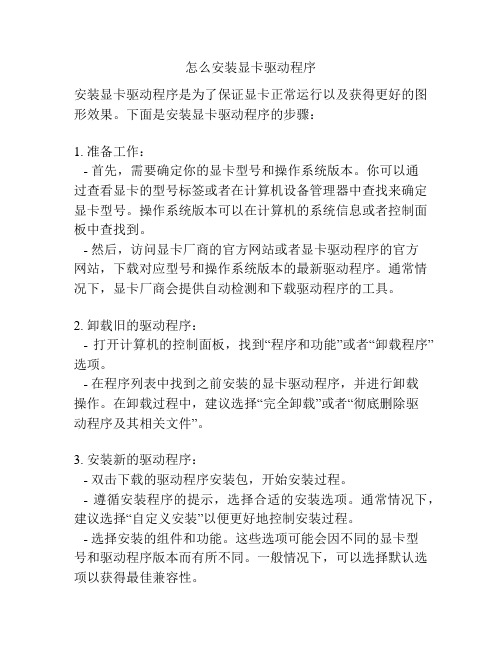
怎么安装显卡驱动程序安装显卡驱动程序是为了保证显卡正常运行以及获得更好的图形效果。
下面是安装显卡驱动程序的步骤:1. 准备工作:- 首先,需要确定你的显卡型号和操作系统版本。
你可以通过查看显卡的型号标签或者在计算机设备管理器中查找来确定显卡型号。
操作系统版本可以在计算机的系统信息或者控制面板中查找到。
- 然后,访问显卡厂商的官方网站或者显卡驱动程序的官方网站,下载对应型号和操作系统版本的最新驱动程序。
通常情况下,显卡厂商会提供自动检测和下载驱动程序的工具。
2. 卸载旧的驱动程序:- 打开计算机的控制面板,找到“程序和功能”或者“卸载程序”选项。
- 在程序列表中找到之前安装的显卡驱动程序,并进行卸载操作。
在卸载过程中,建议选择“完全卸载”或者“彻底删除驱动程序及其相关文件”。
3. 安装新的驱动程序:- 双击下载的驱动程序安装包,开始安装过程。
- 遵循安装程序的提示,选择合适的安装选项。
通常情况下,建议选择“自定义安装”以便更好地控制安装过程。
- 选择安装的组件和功能。
这些选项可能会因不同的显卡型号和驱动程序版本而有所不同。
一般情况下,可以选择默认选项以获得最佳兼容性。
- 等待安装过程完成。
在安装过程中,可能需要重启计算机。
如果需要重启,请按照提示进行操作。
4. 验证驱动程序安装情况:- 安装完成后,可以通过查看显卡驱动程序的控制面板或者工具来验证安装情况。
显卡控制面板通常可以在计算机的系统托盘区域或者控制面板中找到。
- 确认驱动程序安装后,可以通过打开一些图形密集型的应用程序或者游戏来测试显卡的性能和图形效果是否得到改善。
总结起来,安装显卡驱动程序的步骤包括准备工作、卸载旧的驱动程序、安装新的驱动程序以及验证安装情况。
正确安装显卡驱动程序可以保证显卡正常工作以及获得更好的图形效果。
Windows系统如何进行驱动程序更新和安装
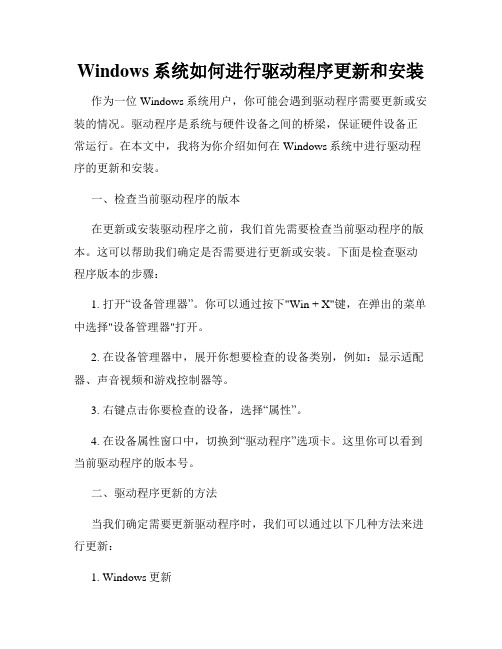
Windows系统如何进行驱动程序更新和安装作为一位Windows系统用户,你可能会遇到驱动程序需要更新或安装的情况。
驱动程序是系统与硬件设备之间的桥梁,保证硬件设备正常运行。
在本文中,我将为你介绍如何在Windows系统中进行驱动程序的更新和安装。
一、检查当前驱动程序的版本在更新或安装驱动程序之前,我们首先需要检查当前驱动程序的版本。
这可以帮助我们确定是否需要进行更新或安装。
下面是检查驱动程序版本的步骤:1. 打开“设备管理器”。
你可以通过按下"Win + X"键,在弹出的菜单中选择"设备管理器"打开。
2. 在设备管理器中,展开你想要检查的设备类别,例如:显示适配器、声音视频和游戏控制器等。
3. 右键点击你要检查的设备,选择“属性”。
4. 在设备属性窗口中,切换到“驱动程序”选项卡。
这里你可以看到当前驱动程序的版本号。
二、驱动程序更新的方法当我们确定需要更新驱动程序时,我们可以通过以下几种方法来进行更新:1. Windows更新Windows系统提供了自动更新驱动程序的功能。
你可以按照以下步骤进行操作:- 打开“设置”(Win + I),点击“更新和安全”。
- 在左侧导航栏中,选择“Windows更新”。
- 点击“检查更新”按钮,系统将自动检查可用的驱动程序更新,并且提示你进行安装。
2. 设备制造商官方网站在一些情况下,Windows更新可能无法提供最新的驱动程序更新。
这时,你可以前往设备制造商的官方网站,下载并安装最新的驱动程序。
你需要按照以下步骤进行操作:- 在浏览器中搜索设备制造商的官方网站。
- 寻找支持页面或下载页面,通常可以在网站的底部找到。
- 在支持或下载页面中,选择适合你设备型号和操作系统版本的驱动程序,并进行下载。
- 下载完成后,运行下载的文件,按照提示进行安装。
3. Windows驱动程序更新工具除了手动更新,你还可以使用一些Windows驱动程序更新工具来简化更新过程。
Windows系统中的硬件驱动程序安装和更新
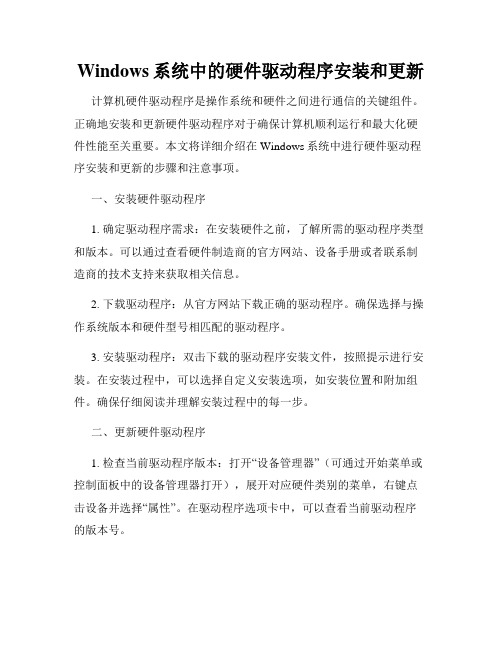
Windows系统中的硬件驱动程序安装和更新计算机硬件驱动程序是操作系统和硬件之间进行通信的关键组件。
正确地安装和更新硬件驱动程序对于确保计算机顺利运行和最大化硬件性能至关重要。
本文将详细介绍在Windows系统中进行硬件驱动程序安装和更新的步骤和注意事项。
一、安装硬件驱动程序1. 确定驱动程序需求:在安装硬件之前,了解所需的驱动程序类型和版本。
可以通过查看硬件制造商的官方网站、设备手册或者联系制造商的技术支持来获取相关信息。
2. 下载驱动程序:从官方网站下载正确的驱动程序。
确保选择与操作系统版本和硬件型号相匹配的驱动程序。
3. 安装驱动程序:双击下载的驱动程序安装文件,按照提示进行安装。
在安装过程中,可以选择自定义安装选项,如安装位置和附加组件。
确保仔细阅读并理解安装过程中的每一步。
二、更新硬件驱动程序1. 检查当前驱动程序版本:打开“设备管理器”(可通过开始菜单或控制面板中的设备管理器打开),展开对应硬件类别的菜单,右键点击设备并选择“属性”。
在驱动程序选项卡中,可以查看当前驱动程序的版本号。
2. 下载最新驱动程序:从官方网站下载最新版本的驱动程序。
确保选择与操作系统版本和硬件型号相匹配的驱动程序。
有些硬件制造商提供自动检测和更新驱动程序的工具,使用这些工具可以简化更新过程。
3. 安装更新驱动程序:双击下载的更新驱动程序安装文件,按照提示进行安装。
与安装硬件驱动程序的步骤相似,需要仔细阅读并理解安装过程中的每一步。
4. 驱动程序回滚:如果更新后的驱动程序出现问题,导致硬件无法正常工作,可以在设备管理器中右键点击设备,选择“属性”,切换到驱动程序选项卡,并点击“回滚驱动程序”按钮。
系统将恢复到之前安装的版本。
三、注意事项1. 下载驱动程序时,务必从官方网站或受信任的来源获取。
避免从第三方网站下载驱动程序,以免安装恶意软件或驱动程序捆绑的广告软件。
2. 在安装或更新驱动程序之前,建议备份重要数据。
重装系统步骤和详细教程
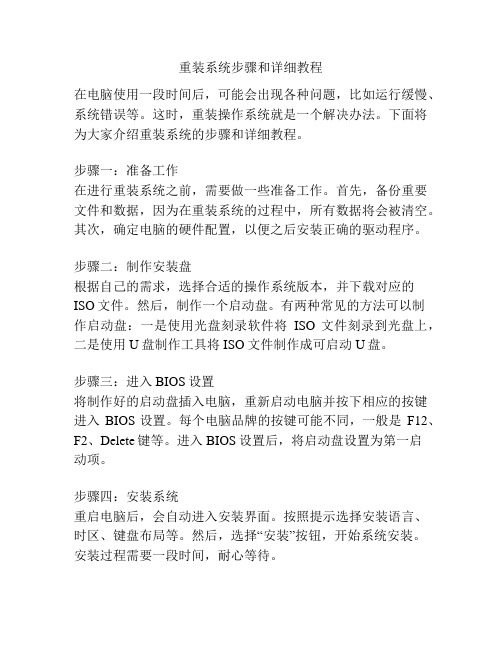
重装系统步骤和详细教程在电脑使用一段时间后,可能会出现各种问题,比如运行缓慢、系统错误等。
这时,重装操作系统就是一个解决办法。
下面将为大家介绍重装系统的步骤和详细教程。
步骤一:准备工作在进行重装系统之前,需要做一些准备工作。
首先,备份重要文件和数据,因为在重装系统的过程中,所有数据将会被清空。
其次,确定电脑的硬件配置,以便之后安装正确的驱动程序。
步骤二:制作安装盘根据自己的需求,选择合适的操作系统版本,并下载对应的ISO文件。
然后,制作一个启动盘。
有两种常见的方法可以制作启动盘:一是使用光盘刻录软件将ISO文件刻录到光盘上,二是使用U盘制作工具将ISO文件制作成可启动U盘。
步骤三:进入BIOS设置将制作好的启动盘插入电脑,重新启动电脑并按下相应的按键进入BIOS设置。
每个电脑品牌的按键可能不同,一般是F12、F2、Delete键等。
进入BIOS设置后,将启动盘设置为第一启动项。
步骤四:安装系统重启电脑后,会自动进入安装界面。
按照提示选择安装语言、时区、键盘布局等。
然后,选择“安装”按钮,开始系统安装。
安装过程需要一段时间,耐心等待。
步骤五:设置用户名和密码在安装完成后,电脑会自动重启并显示欢迎界面。
这时,需要设置用户名和密码,并进行一些系统设置,如隐私设置、安全设置等。
根据提示进行操作即可。
步骤六:安装驱动程序安装好系统后,需要安装相应的驱动程序,以使硬件正常工作。
可以通过设备管理器查看硬件设备的情况,并下载相应的驱动程序进行安装。
步骤七:更新系统和安装软件安装驱动程序后,可以通过Windows Update功能更新系统补丁和驱动程序,以确保系统的安全性和稳定性。
此外,还可以根据自己的需求,安装一些常用软件和工具,如浏览器、办公软件等。
步骤八:恢复数据和个人设置在重装系统的过程中,之前备份的重要文件和数据都已经丢失。
此时,可以将备份的文件复制回原来的位置,并在设置中恢复个人设置,如桌面背景、壁纸、浏览器书签等。
安装操作系统和保护卡驱动
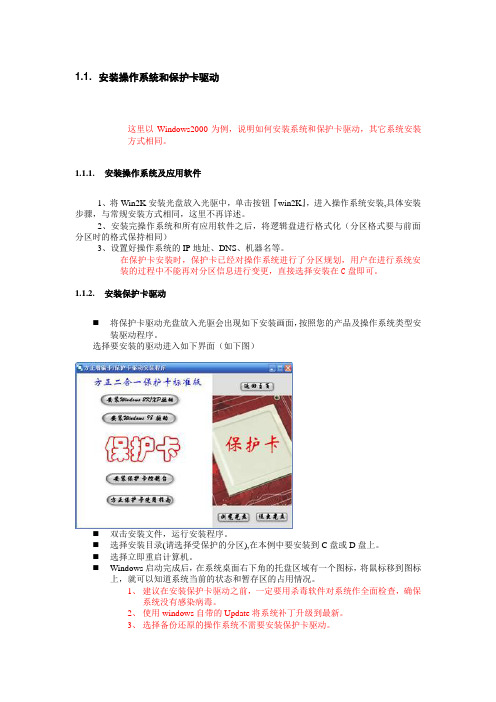
1.1. 安装操作系统和保护卡驱动
这里以Windows2000为例,说明如何安装系统和保护卡驱动,其它系统安装
方式相同。
1.1.1.安装操作系统及应用软件
1、将Win2K安装光盘放入光驱中,单击按钮『win2K』,进入操作系统安装,具体安装步骤,与常规安装方式相同,这里不再详述。
2、安装完操作系统和所有应用软件之后,将逻辑盘进行格式化(分区格式要与前面分区时的格式保持相同)
3、设置好操作系统的IP地址、DNS、机器名等。
在保护卡安装时,保护卡已经对操作系统进行了分区规划,用户在进行系统安
装的过程中不能再对分区信息进行变更,直接选择安装在C盘即可。
1.1.
2.安装保护卡驱动
⏹将保护卡驱动光盘放入光驱会出现如下安装画面,按照您的产品及操作系统类型安
装驱动程序。
选择要安装的驱动进入如下界面(如下图)
⏹双击安装文件,运行安装程序。
⏹选择安装目录(请选择受保护的分区),在本例中要安装到C盘或D盘上。
⏹选择立即重启计算机。
⏹Windows启动完成后,在系统桌面右下角的托盘区域有一个图标,将鼠标移到图标
上,就可以知道系统当前的状态和暂存区的占用情况。
1、建议在安装保护卡驱动之前,一定要用杀毒软件对系统作全面检查,确保
系统没有感染病毒。
2、使用windows自带的Update将系统补丁升级到最新。
3、选择备份还原的操作系统不需要安装保护卡驱动。
4、设置好操作系统的IP地址、DNS、机器名等。
1.1.3.安装完成
经过以上步骤您就顺利地安装了保护卡。
驱动安装正确顺序

驱动安装正确顺序驱动程序安装的一般顺序==一般安装顺序==驱动程序安装的一般顺序:主板芯片组Chipset→显卡VGA→声卡Audio→网卡LAN→无线网卡Wireless LAN→红外线IR→触控Touchpad→PCMCIA控制器PCMCIA→读卡器Flash Media Reader→调制解调器Modem→其它如电视卡、CDMA上网适配器等等;不按顺序安装很有可能导致某些软件安装失败;第一步,安装操作系统后,首先应该装上操作系统的Service PackSP补丁;我们知道驱动程序直接面对的是操作系统与硬件,所以首先应该用SP补丁解决了操作系统的兼容性问题,这样才能尽量确保操作系统和驱动程序的无缝结合;第二步,安装主板驱动;主板驱动主要用来开启主板芯片组内置功能及特性,主板驱动里一般是主板识别和管理硬盘的IDE驱动程序或补丁,比如Intel芯片组的INF驱动和VIA的4in1补丁等;如果还包含有AGP补丁的话,一定要先安装完IDE驱动再安装AGP补丁,这一步很重要,也是很多造成系统不稳定的直接原因;第三步,安装DirectX驱动;这里一般推荐安装最新版本,目前DirectX的最新版本是DirectX 9.0C;可能有些用户会认为:“我的显卡并不支持DirectX 9,没有必要安装DirectX 9.0C”,其实这是个错误的认识,把DirectX等同为了Direct3D;DirectX是微软嵌在操作系统上的应用程序接口API,DirectX由显示部分、声音部分、输入部分和网络部分四大部分组成,显示部分又分为Direct Draw负责2D加速和Direct 3D负责3D加速,所以说Direct3D只是它其中的一小部分而已;而新版本的DirectX改善的不仅仅是显示部分,其声音部分DirectSound——带来更好的声效;输入部分Direct Input——支持更多的游戏输入设备,并对这些设备的识别与驱动上更加细致,充分发挥设备的最佳状态和全部功能;网络部分DirectPlay——增强计算机的网络连接,提供更多的连接方式;只不过是DirectX在显示部分的改进比较大,也更引人关注,才忽略了其他部分的功劳,所以安装新版本的DirectX的意义并不仅是在显示部分了;当然,有兼容性问题时另当别论;第四步,这时再安装显卡、声卡、网卡、调制解调器等插在主板上的板卡类驱动;第五步,最后就可以装打印机、扫描仪、读写机这些外设驱动;这样的安装顺序就能使系统文件合理搭配,协同工作,充分发挥系统的整体性能;另外,显示器、键盘和鼠标等设备也是有专门的驱动程序,特别是一些品牌比较好的产品;虽然不用安装它们也可以被系统正确识别并使用,但是安装上这些驱动程序后,能增加一些额外的功能并提高稳定性和性能===驱动安装推荐:===电脑用户在装完电脑系统之后,需要为各种硬件设备寻找匹配的驱动程序,推荐金山重装高手:1.金山装机精灵拥有最全面、完整的驱动数据2.智能检测未安装驱动的硬件设备,推荐安装经过验证的最稳定驱动程序3.自动检测因故障导致不能正常使用的驱动的硬件设备,提供解决方案;4.优先推荐通过“微软WHQL徽标认证版”驱动程序,及时更新相应组件;=============================================================== ===========================================================。
如何安装和更新电脑驱动程序
如何安装和更新电脑驱动程序在如今数字化的时代,电脑已经成为我们生活中不可或缺的工具。
然而,电脑的正常运行离不开各种驱动程序的支持。
驱动程序是连接硬件和操作系统的桥梁,确保硬件设备能够正常工作。
因此,安装和更新电脑驱动程序是保持电脑稳定和高效运行的关键步骤。
一、了解驱动程序的基本概念在开始讨论如何安装和更新电脑驱动程序之前,我们需要了解一些基本概念。
驱动程序是一种软件,它与操作系统紧密相关,用于控制和管理硬件设备。
每个硬件设备都需要相应的驱动程序来与操作系统进行通信。
驱动程序可以是操作系统自带的,也可以是从硬件制造商的官方网站下载的。
二、使用设备管理器更新驱动程序设备管理器是Windows操作系统自带的一个工具,用于管理和控制电脑中的硬件设备。
通过设备管理器,我们可以查看和更新已安装的驱动程序。
要打开设备管理器,可以按下Win + X键,然后选择“设备管理器”。
在设备管理器中,我们可以看到所有已安装的硬件设备,并检查是否存在驱动程序的问题。
如果设备管理器中显示有黄色感叹号或问号的设备,这意味着该设备的驱动程序可能需要更新。
右键点击该设备,选择“更新驱动程序”,然后选择“自动搜索更新的驱动程序软件”。
操作系统将会自动搜索并下载最新的驱动程序。
如果操作系统无法找到适用于该设备的驱动程序,您可以尝试访问设备制造商的官方网站,下载并手动安装驱动程序。
三、使用驱动程序更新工具除了使用设备管理器手动更新驱动程序外,还可以使用一些专门的驱动程序更新工具。
这些工具可以自动扫描并检测系统中需要更新的驱动程序,并提供下载和安装的功能。
常见的驱动程序更新工具包括Driver Booster、Driver Easy等。
这些工具通常具有用户友好的界面和自动更新功能,可以帮助用户轻松地更新驱动程序。
然而,需要注意的是,使用驱动程序更新工具时应选择可信赖的软件。
不要随意下载和安装来路不明的驱动程序更新工具,以防止安装恶意软件或病毒。
电脑系统重装操作方法步骤
电脑系统重装操作方法步骤
1. 备份重要文件和数据
在系统重装之前,应该备份所有重要的文件和数据,以避免在重装后丢失数据。
2. 准备安装媒介
选择安装媒介,可以是光盘、USB盘等,将其插入电脑。
3. 进入BIOS设置页面
重启电脑,按下F2、F10等键进入BIOS设置页面。
在Boot选项中,选择从安装媒介启动电脑。
4. 进入安装界面
按任意键开始安装后,会出现选择语言、时区等选项,按照提示进行设置。
5. 选择安装类型
选择安装类型,可以选择完全清除磁盘进行全新安装或保留原有文件进行升级安装。
6. 分区和格式化
选择分区和格式化选项,可以选择快速格式化或全面格式化磁盘。
7. 安装系统
等待系统安装,根据提示设置用户名、密码等信息。
8. 安装驱动程序
安装完毕后需要安装相关驱动程序,包括主板、声卡、显卡等驱动,以保证硬件设备可以正常运行。
9. 安装软件
安装必要的软件,如浏览器、杀毒软件等。
10. 更新系统和驱动
连接网络并更新系统和驱动程序,以保证系统安全和设备的最佳性能。
如何安装os系统教程
如何安装os系统教程安装操作系统是在计算机系统上安装操作系统的过程。
以下是一个简单的教程来帮助您安装操作系统。
第一步是准备安装介质。
操作系统通常以光盘或USB闪存的形式提供。
您需要确保有一张可用的光盘或需要复制到USB闪存中。
第二步是启动计算机。
将安装介质插入计算机的光驱或USB端口,并重新启动计算机。
进入计算机的BIOS设置以确保您的计算机启动顺序优先选择光驱或USB驱动器。
第三步是开始安装。
一旦计算机从安装介质启动,它将显示安装向导或安装程序。
您将需要按照屏幕上的说明进行操作。
安装程序可能会询问您一些设置选项,例如语言、时区和键盘布局。
第四步是选择安装位置。
安装程序将要求您选择操作系统的安装位置。
您可以选择将其安装在计算机上的现有硬盘驱动器上,或者在适当的情况下可以创建一个新的分区来进行安装。
第五步是等待安装完成。
安装过程可能需要一些时间,具体取决于您的计算机硬件和操作系统的大小。
一旦安装完成,计算机将重新启动,并显示操作系统的欢迎屏幕。
第六步是进行初始设置。
一旦操作系统安装完成,您将需要进行一些初始设置,例如创建用户账户、连接到互联网和更新操作系统。
第七步是安装驱动程序。
一些硬件设备(例如声卡、显卡、打印机等)可能需要安装相应的驱动程序才能正常工作。
您可以通过访问设备制造商的网站或使用操作系统提供的驱动程序更新工具来获取所需的驱动程序。
第八步是安装常用软件。
在操作系统安装完成后,您可以开始安装一些常用软件,如浏览器、办公套件和媒体播放器等。
最后,您可以根据需要进行自定义设置和配置。
操作系统通常提供了各种设置选项,以满足个人偏好和需求。
总而言之,安装操作系统需要一些步骤和耐心。
按照安装向导或屏幕上的说明进行操作,并确保在安装过程中备份重要数据以防止意外数据丢失。
如何解决Windows系统无法安装驱动程序问题
如何解决Windows系统无法安装驱动程序问题在使用Windows操作系统的过程中,我们可能会遇到无法安装驱动程序的问题。
这个问题可能会导致硬件设备无法正常工作,给我们带来不便。
本文将介绍一些常见的解决方法,帮助您解决Windows系统无法安装驱动程序的困扰。
一、驱动程序的重要性驱动程序是操作系统和硬件设备之间的桥梁,它负责让操作系统正确识别并控制硬件设备。
如果驱动程序无法安装成功,系统将无法正常识别和使用硬件设备,从而导致设备无法工作。
二、常见的驱动程序安装问题1.兼容性问题:有些驱动程序只支持特定的操作系统版本,如果安装的驱动程序与当前操作系统不兼容,就无法安装成功。
2.设备连接问题:有时驱动程序无法安装是因为硬件设备没有正确连接到计算机。
在安装驱动程序之前,检查硬件设备的连接是否正常。
3.冲突问题:有时安装驱动程序会与系统中已安装的其他驱动程序发生冲突,导致安装失败。
三、解决Windows系统无法安装驱动程序问题的方法1.更新操作系统:首先,确保您的系统为最新版本。
Windows系统更新可能包含对硬件设备的驱动程序更新和修复,升级操作系统可能解决无法安装驱动程序的问题。
2.下载正确的驱动程序:前往硬件设备的官方网站,下载适用于您的操作系统的最新驱动程序。
避免从不可靠的第三方网站下载驱动程序,以免安装错误的驱动程序。
3.禁用安全软件和防火墙:安装驱动程序时,有时安全软件和防火墙会干扰安装过程。
在安装驱动程序之前,暂时禁用或关闭安全软件和防火墙。
4.删除冲突的驱动程序:如果您之前安装过相同设备的驱动程序,但出现了冲突,您可以尝试删除已安装的驱动程序,然后重新安装最新版本的驱动程序。
5.使用驱动程序更新工具:如果您不确定正确的驱动程序版本,您可以使用一些驱动程序更新工具。
这些工具可以帮助您自动检测并安装最新的驱动程序。
6.管理员权限:确保您以管理员身份运行驱动程序安装程序。
有时,缺乏管理员权限也会导致无法安装驱动程序。
